Tylko do końca września skorzystasz z Google Jamboard tak jak dotychczas. Potem czeka nas stopniowe wyłączanie funkcji aplikacji. Google zamknie swoją tablicę dostępną z przeglądarki internetowej wraz z końcem 2024 r. Co to oznacza dla osób, które nie wyobrażają sobie życia bez burzy mózgów na wirtualnych tablicach do współpracy online? Czy bezpowrotnie utracimy nasze projekty, mapy myśli i złożone procesy poukładane na dziesiątkach internetowych karteczek? No i wreszcie: co po Jamboardzie? Jakim narzędziem go zastąpić? Odpowiadamy!
Czym jest interaktywna tablica Google Jamboard?
Google Jamboard to popularna tablica do pisania online, która umożliwia interaktywną współpracę w czasie rzeczywistym. To narzędzie, będące częścią ekosystemu Google Workspace, daje użytkownikom możliwość tworzenia tablic, ich edytowania i udostępniania z dowolnego miejsca. Tablica interaktywna online od Google oferuje funkcje, takie jak rysowanie, dodawanie tekstów, obrazów i notatek, co czyni ją niezwykle przydatnym rozwiązaniem dla edukacji.
Jamboard to więcej niż tylko biała tablica online – jego zaletą jest integracja z Dyskiem Google, co umożliwia synchronizację z takimi narzędziami jak Dokumenty Google, Arkusze Google i Prezentacje Google. Dzięki temu użytkownicy mogą pracować w jednym środowisku, wykorzystując różne formaty danych.
Dla wielu osób istotne jest, iż Jamboard może działać jako wirtualna tablica online darmowa dla tych, którzy posiadają dostęp do pakietu Google Workspace. Narzędzie jest proste w obsłudze i często wybierane przez nauczycieli, uczniów oraz zespoły kreatywne do prowadzenia interaktywnych lekcji czy burz mózgów. Co więcej, Jamboard pozwala na szybki dostęp bez skomplikowanych procedur, co czyni go intuicyjną tablicą online bez logowania, szczególnie przydatną w sytuacjach, gdzie liczy się czas i wygoda.
Narzędzie Google Jamboard oferuje wiele możliwości i jest bardzo przydatne w codziennej pracy. Mimo jego dużej popularności, Google postanowił o zamknięciu usługi wraz z końcem tego roku.
Harmonogram, czyli kiedy Google zamyka swoją wirtualną tablicę?
Koniec Jamboarda nie powinien być dla nikogo zaskoczeniem. Osoby korzystające z tego narzędzia otrzymywały na ten temat regularne informacje. Ja pierwszego maila o wycofaniu aplikacji Jamboard dostałam od Google we wrześniu zeszłego roku, łącznie dotarło do mnie 5 takich przypominajek. Poza tym od jakiegoś czasu komunikat o zamykaniu aplikacji pojawia się przy każdym jej uruchomieniu. Jak wygląda wygaszanie Jamboarda w praktyce?
Oto harmonogram zamykania Jamboarda:
- Do 1 października 2024 r. – Aplikacja działa normalnie.
- Od 1 października do 31 grudnia 2024 r. – Jamboard działa w trybie „tylko do odczytu”. Nie będzie można tworzyć nowych tablic ani edytować tych istniejących. Dotyczy to wersji przeglądarkowej oraz aplikacji na urządzenia mobilne. To dobry czas na stworzenie kopii zapasowych swoich tablic lub przeniesienie ich do innego narzędzia. Google zaczyna konwertować tablice do formatu PDF. Pliki PDF będą znajdować się na Dysku Google w tej samej lokalizacji, co tablice. Będą miały takie same daty utworzenia i ostatniej modyfikacji oraz będą udostępnione tym samym osobom, co tablice. W tym czasie funkcjonują równolegle tablice „tylko do odczytu” i pliki PDF. jeżeli w tym okresie przejściowym zmienisz lokalizację tablicy „tylko do odczytu” lub udostępnisz ją innym osobom, plik PDF pozostanie bez tych zmian.
- Po 31 grudnia 2024 r. – Jamboard przestaje istnieć. Tracimy dostęp do aplikacji i tablic. Pliki PDF zostają na Dysku Google.
Jak zachować swoje interaktywne tablice z Google Jamboard?
Aby zabezpieczyć swoje tablice przed zamknięciem Jamboarda, możesz pobrać je na komputer lub urządzenie mobilne jako pliki PDF lub obrazy PNG. Tutaj ważna uwaga:
- Wybierając; „pobierz jako plik PDF, zapisujesz całą tablicę, która może składać się z wielu kartek (tzw. „ramek”). Wszystkie kartki trafiają do wspólnego pliku PDF.
- Jeśli wybierzesz opcję: „zapisz ramkę jako obraz”, pobierasz tylko pojedynczą kartkę, którą widzisz na ekranie. Pozostałe kartki składające się na tę tablicę nie zostaną pobrane!
Sprawdź, jak zapisać na komputerze:
- tablicę Jamboard w postaci pliku PDF,
- pojedynczą kartkę z tablicy online jako obraz PNG,
- kilka tablic Jamboard na raz.
Pobieranie na komputer tablicy Jamboard w postaci pliku PDF:
- Wchodzisz na stronę jamboard.google.com i logujesz się na swoje konto Google.
- Klikasz w trzy kropki w prawym dolnym rogu tablicy, którą chcesz zapisać.
- Wybierasz: „pobierz jako plik PDF”.

Pobieranie na komputer pojedynczej kartki z tablicy Jamboard jako obraz PNG:
- Wchodzisz na stronę jamboard.google.com i logujesz się na swoje konto Google.
- Otwierasz tablicę, na której znajduje się kartka, którą chcesz zapisać (czyli klikasz w tablicę lewym przyciskiem myszki).
- Przenosisz się na odpowiednią kartkę.
- Klikasz w trzy kropki w prawym, górnym rogu ekranu, obok przycisku „Udostępnij”.
- Wybierasz: „zapisz ramkę jako obraz” i zapisujesz pojedynczą kartkę w postaci pliku PNG (lub klikasz w „Pobierz jako plik PFD” zapisując całą tablicę, ze wszystkimi kartkami jako PDF).

Pobieranie na komputer kilku tablic Jamboard na raz
- Wchodzisz na swój Dysk Google drive.google.com i logujesz się na swoje konto Google.
- W polu „Szukaj na Dysku” wpisujesz „type:jam” i zatwierdzasz kliknięciem w lupę albo Enterem na klawiaturze. Przed Tobą lista Twoich wszystkich tablic.
- Naciśnij klawisz „Ctrl” na klawiaturze i przytrzymując go klikaj lewym przyciskiem myszki w tablice, które chcesz pobrać. Wybrane tablice będą podświetlać się na niebiesko.
- Nad nazwami tablic wyświetli się pasek z informacją o liczbie wybranych tablic oraz kilkoma ikonkami. Kliknij w ikonę ze strzałką skierowaną w dół i gotowe!

Alternatywy dla Google Jamboard – jaka tablica do pisania online od października?
Chociaż zamknięcie Jamboarda może być kłopotliwe, na rynku dostępnych jest wiele innych narzędzi, które mogą pełnić podobne funkcje, a niektóre z nich oferują choćby więcej możliwości niż sam Jamboard. Część z nich jest darmowa, inne wymagają płatnej subskrypcji, ale w zamian dostaniemy znacznie więcej funkcji.
Rysunki Google i Prezentacje Google
Na początek dwa rozwiązania dla osób, które nie przepadają za dużymi zmianami, bardzo zżyły się z interfejsem narzędzi Google i nie chcą poznawać zupełnie nowych aplikacji. To Rysunki Google i Prezentacje Google. Choć zostały stworzone z myślą o innym zastosowaniu, można je wykorzystać jako tablice do wirtualnej współpracy. Takie rozwiązane rekomendują sami twórcy Jamboarda.
Wybierając Rysunki lub Prezentacje wiele zostaje „po staremu”. Tworzymy je i przechowujemy na Dysku Google, udostępniamy w taki sam sposób jak tablice Jamboard – tylko do wglądu, komentowania lub wspólnego edytowania, konkretnym osobom poprzez wpisanie adresów mailowych lub skopiowanie linku. Można śledzić, kto i kiedy wprowadził zmiany w pliku oraz wracać do poprzednich wersji. Są kompatybilne z Google Workspace for Education i mogą z nich korzystać osoby w każdym wieku. Odtworzysz karteczki z Jamboarda, wstawiając kolorowe kwadraty (Wstaw – Kształty – Prostokąt). Możesz także pisać manualnie dzięki funkcji Bazgroły (Wstaw – Linia – Bazgroły). Tak jak w Jamboardzie, wstawisz obrazy, pola tekstowe i różne kształty, a choćby jeszcze więcej: tabele, wykresy i diagramy.
Co przemawia za Rysunkami Google?
- Są proste jak Jamboard, choć mają kilka dodatkowych funkcji.
- Dostępne w polskiej wersji językowej.
Mankament:
- W Jamboardzie mogliśmy tworzyć kolejne kartki na tej samej tablicy online. Tutaj każdy Rysunek to tylko jedna kartka. Można ją co prawda powiększyć dzięki przycisku w prawym dolnym rogu, ale nie można dodać kolejnej strony w tym samym pliku.

Co przemawia za Prezentacjami Google?
- Masz więcej miejsca. Możesz dodawać kolejne slajdy i niektóre wykorzystywać do pracy zespołowej, inne przypisać konkretnym osobom do pracy indywidualnej, której postępy podejrzysz w czasie rzeczywistym (widzisz na którym slajdzie znajdują się poszczególne osoby i co tam robią).
- Dla lepszej organizacji pracy zespołu dodaj potrzebny element (np. tabelkę) jako tło slajdu – zostanie on zablokowany, nikt go niechcący nie przesunie.
- Slajdy sprawnie zaprezentujesz podczas wirtualnego spotkania w Google Meet.
- W trybie pokazu slajdów warto wspomóc się laserowym wskaźnikiem, gdy chcesz zwrócić na coś uwagę lub piórem, gdy chcesz dopisać coś na bieżąco.
- Dostępne w polskiej wersji językowej.
Mankament:
- To jednak jest program do robienia prezentacji. jeżeli zależy Ci na swojej tablicy do wirtualnej współpracy z prawdziwego zdarzenia, warto sięgnąć po dedykowane temu narzędzia.

Wirtualne tablice online polecane przez Google
Twórcy Jamboarda nie zostawili jego miłośników bez wsparcia. Google zawiązał partnerstwa z kilkoma firmami, które umożliwiają migrację istniejących tablic Jamboard do innych narzędzi. jeżeli zależy Ci na dalszym korzystaniu ze swoich tablic, w pierwszej kolejności rozważ takie rozwiązanie. Google zastrzega co prawda, iż tablice mogą nie być w całości edytowalne po takiej migracji, ale warto spróbować. Do wyboru masz trzy aplikacje:
- FigJam,
- Lucidspark,
- Miro.
FigJam – rozbudowana tablica do wirtualnej współpracy
Dostępna po angielsku, brak polskiej wersji językowej. FigJam to rozbudowana tablica do wirtualnej współpracy. W wersji darmowej masz do dyspozycji:
- 3 tablice, które możesz jednocześnie udostępniać innym do edytowania. Jest opcja żonglowania tymi tablicami i przenoszenia ich z folderu „Szkice” (tablice widoczne dla Ciebie, możliwe do udostępniania do wglądu, bez prawa edycji) do „Projektów grupowych”, które są udostępniane do edytowania,
- nieograniczoną ilość tablic-szkiców, których chwilowo nikomu nie udostępniasz,
- mnóstwo gotowych szablonów i wtyczek,
- odtwarzacz muzyki i minutnik,
- aplikację na urządzenia mobilne.
Jeśli uczysz się i masz co najmniej 13 lat lub pracujesz w instytucjach edukacyjnych, zaloguj się służbowym adresem e-mailowym. Skorzystasz za darmo z funkcji dostępnych dla pozostałych w płatnej subskrypcji m.in.:
- brak ograniczenia liczby tablic,
- biblioteka Twojego zespołu,
- rozmowy audio,
- głosowanie.
Migracja tablic z Jamborda do FigJama przebiega sprawnie i bez zarzutu. Wszystkie elementy moich tablic są w nowym miejscu w pełni edytowalne (napisy, kształty, żółte karteczki, grafiki).
W Jamboardzie czasem brakowało mi miejsca na tablicy, by zebrać wszystkie pomysły grupy. Bywało, iż kilkadziesiąt kolorowych karteczek nakładało się na siebie i miewałam problem z ich odczytaniem i uporządkowaniem. Tablice FigJam są naprawdę duże. Można je przybliżać i oddalać scrollując myszką z jednoczesnym przytrzymywaniem klawisza Ctrl. Porównaj zrzuty ekranu poniżej. Pierwszy z nich przedstawia zagospodarowany przeze mnie fragment swojej tablicy, na drugim widać tę samą tablicę w całości. Fragment ze zbliżenia jest ledwie widoczny. Aż tyle miejsca jest do zagospodarowania!
 FigJam – zbliżenie na zawartość tablicy online
FigJam – zbliżenie na zawartość tablicy online FigJam – przestrzeń dostę pna na jednej tablicy
FigJam – przestrzeń dostę pna na jednej tablicyLucidspark – tablica online dobrze zintegrowana z Google
Dostępna po angielsku, brak polskiej wersji językowej, ale tłumacz wbudowany w przeglądarkę Chrome świetnie sobie radzi. Lucidspark to kolejne rozbudowane narzędzie do współpracy online. Jest zintegrowane z Google Meet – po spotkaniu tablica zapisuje się na Dysku Google. Importowanie tablic Jamboard jest proste i bezproblemowe. Wszystkie elementy z tablic są w pełni edytowalne. Brak ograniczeń wiekowych dla dzieci z kontem „Lucid dla Edukacji” (trzeba zarejestrować się szkolnym adresem e-mail tutaj). Wyglądem przypomina Jamboarda.
W darmowym planie:
- 3 duże tablice, do których można dodawać kolejne podstrony,
- nieograniczona liczba kształtów do wykorzystania na tablicy online, w tym kolorowe karteczki,
- mnóstwo szablonów, tabeli, osi czasu, map myśli itp.,
- rysowanie odręczne,
- reakcje emotikonów,
- komentowanie,
- aktywności dla osób uczestniczących typu odpowiadanie na pytania, układanie elementów na osi czy kategoryzowanie – osoby wykonują je indywidualnie (można wybrać opcje anonimowości), a potem osoba prowadząca wyświetla wyniki w wybrany przez siebie sposób,
- wykorzystywanie AI, np. do generowania pomysłów czy podsumowywania efektów pracy (dostępne tylko po angielsku),
- tryb prezentacji.
 Lucidspark
LucidsparkMiro – zaawansowana tablica interaktywna do burzowania online
Dostępne po angielsku, brak polskiej wersji językowej. To ostatnie narzędzie polecane przez Google jako alternatywa dla Jamboarda. Miro ma podobny interfejs, jest zintegrowane z Google Meet. Aplikacja nie może być używana przez osoby poniżej 16 roku życia.
Łatwo zaimportujesz tu swoje tablice z Jamborda, ale uwaga! Ta opcja dostępna jest tylko dla kont edukacyjnych oraz dla płatnych subskrypcji! jeżeli korzystasz z darmowego konta, nie ściągniesz swoich tablic.
Mimo tego istotnego dla fanów Jamboarda mankamentu, Miro jest na tyle dobrym narzędziem, iż warto poznać jego możliwości.
W bezpłatnym planie Miro masz do dyspozycji:
- przestrzeń roboczą z 3 edytowalnymi tablicami,
- nieograniczoną liczbę członków Twojego zespołu,
- ponad 2500 szablonów do wykorzystania,
- te same funkcje, co w Jamboardzie (kolorowe karteczki, kształty, pisanie odręczne itp.),
- możliwość nagrania 5 audio lub wideo przewodników po tablicy dla osób należących do Twojego zespołu,
- integracja z ponad setką aplikacji, np. Zoom, Slack, Google Drive,
- łatwe przenoszenie osób do danego obszaru tablicy oraz śledzenie tego, co robią.
Miro posiada osobne plany dla osób związanych z edukacją (inne dla uczniów i nauczycieli). Za pośrednictwem szkolnych adresów e-mailowych stworzysz je tutaj.
Konto uczniowskie obejmuje:
- nieograniczoną liczbę tablic,
- 1 obszar roboczy z nieograniczoną liczbą projektów,
- nieograniczoną liczbę odwiedzających z zewnątrz,
- gotowe i niestandardowe szablony,
- możliwość zaproszenia do 10 członków do swojego zespołu,
- brak opłat przez 2 lata.
Osoby uczące w szkołach zakładają konta na podobnych warunkach. Różnica dotycz limitu osób w zespole, który wynosi 100. Miro organizuje webinary szkoleniowe dla nauczycieli, umożliwia im współpracę na forum. Konto nauczycielskie jest na zawsze bezpłatne.

Co zamiast Google Jamboard? Podsumowanie
Likwidacja Jamboarda wymusza na użytkowniczkach i użytkownikach konieczność zastanowienia się nad tym jak najlepiej zabezpieczyć zawartość tablic i zebrane na nich efekty dotychczasowej pracy. Wymaga od nas konkretnego działania: zarchiwizowania swoich danych, przeglądu dostępnych aktualnie narzędzi, testowania ich, wyboru jednego lub kilku tych, które najlepiej odpowiadają naszym potrzebom. To też wymuszona szansa na rozwój, wyjście ze strefy komfortu używania aplikacji, którą można było obsługiwać wręcz z zamkniętymi oczami.
Dla mnie to też okazja do refleksji nad tym, iż wiele miejsc w sieci, które uważam za swoje, nigdy nie było i będzie moimi.
A Ty? Jak się czujesz, kiedy znikają narzędzia, z których korzystasz na co dzień? Której tablicy do wirtualnej współpracy zamierzasz teraz używać? Może jest jakieś narzędzie, po którym przydałby Ci się przewodnik? Daj znać w komentarzu.
Inne materialy, które Cię zainteresują:
- Interaktywne prezentacje z Nearpod [film]
- Mapy myśli, czyli uczenie się przez skojarzenia
- „Skakanie na jednej nodze”. Grywalizacja w działaniach społecznych
- Wirtualny długopis i notatnik. Jak działa Fundacja Uniwersytet Dzieci
- Jak sztuczna inteligencja może ci pomóc w nauce?
- Jak działa Wikipedia i czy przez cały czas jest nam potrzebna?
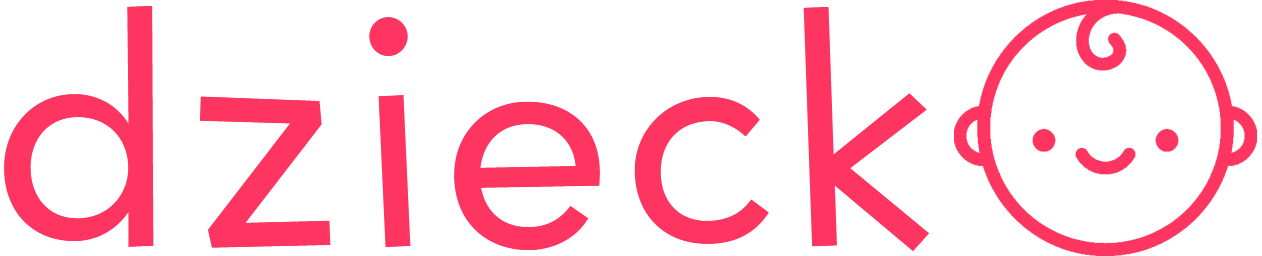




![Kultowy budynek uratowany za sprawą uczelni [WIDEO]](https://wlkp24.info/wp-content/uploads/2025/04/rektorat-1024x576.png)









